奇兔刷机(http://www.7to.cn/)教您华为U8836D(G500 Pro 闪耀)怎么救砖
奇兔刷机(http://www.7to.cn/)教您华为U8836D(G500 Pro 闪耀)怎么救砖,华为U8836D(G500 Pro 闪耀)救砖教程 ,简单给你的华为U8836D(G500 Pro 闪耀)刷回官方系统,华为U8836D(G500 Pro 闪耀)刷完官方线刷救砖包后即可正常OTA升级。
如果是使用奇兔刷机而导致无法开机的,可能是ROM包与手机不匹配,这时只需要进入recovery模式,连接奇兔刷机再刷个别的ROM就行了。
操作步骤:
1:断开手机电脑的连接,取出电池,5秒后装回;
2:不要开机,在关机状态下,同时按住音量上键+电源键不放开;
3:进入到以下界面时,将手机连接至电脑,刷个别的ROM就OK了。

如果根据上述方法无法进入recovery模式,或者刷了别的ROM还是无法开机,请看下面的救砖教程。
事前准备:请准备一个内存卡,还有读卡器。 内存卡最好是品牌正品的,大于2G,华为救砖对内存卡要求略高。
华为U8836D(G500 Pro 闪耀)救砖教程开始:
1:下载下面的【华为U8836D(G500 Pro 闪耀)】SD卡强刷包。
http://pan.baidu.com/s/1o6GF3Ge
2:下载后解压,右键点击你下载的固件包,选择【解压到当前文件夹】(这里我用C8812做示范,不同型号手机下载的固件不同,不要纠结这个)
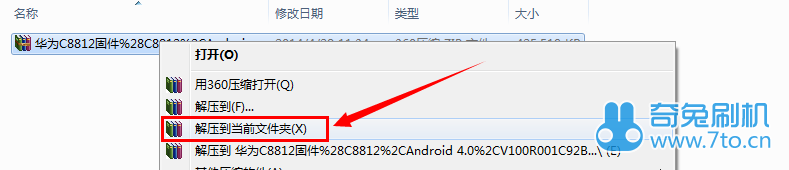
3:双击打开你解压出来的目录

4:打开后可以看到dload这个文件夹,右键点击【复制】。
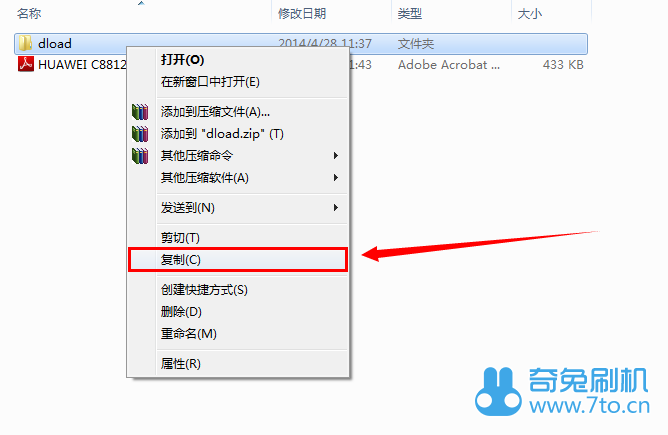
5:把准备好的内存卡用读卡器插到电脑,双击打开。
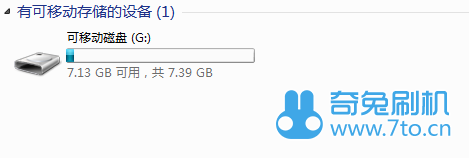
6:打开内存卡后,不要进入任何文件夹,也就是在根目录。点击窗口右上角的【最大化】,把当前窗口放大。
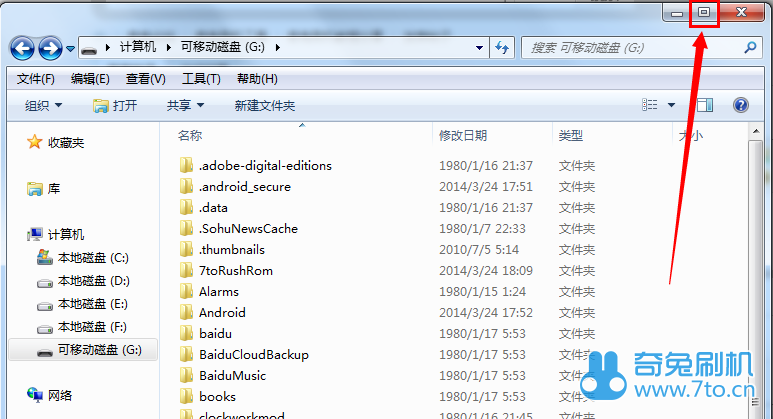
7:点击右边空白的地方,不要点中任何文件夹,右键选择【粘贴】,把刚才复制的dload文件夹粘贴到内存卡根目录。一定要根目录,一定不能进入任何文件夹内。
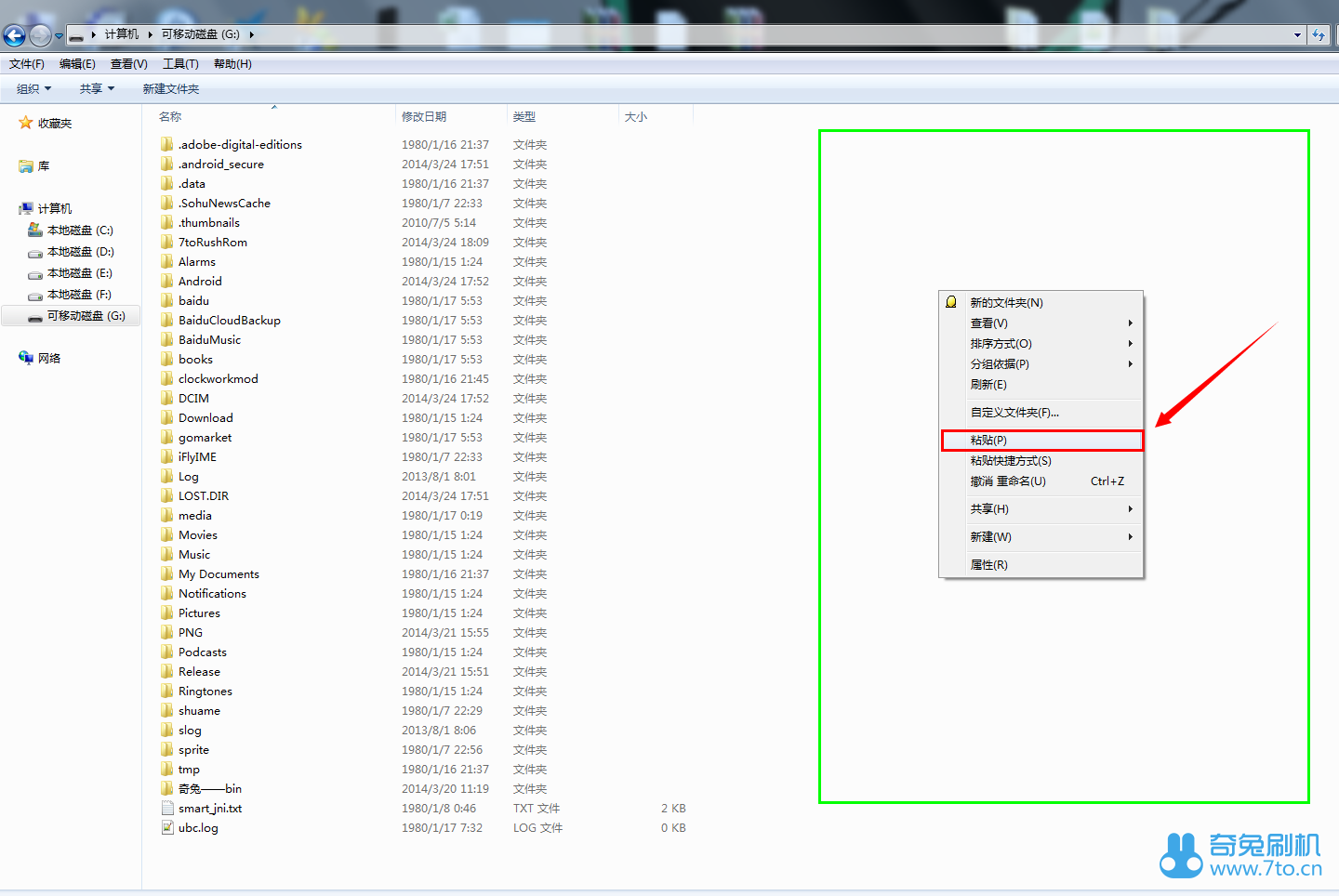
8:粘贴后检查根目录是否有dload这个文件夹,在dload里面是否有UPDATE.APP这个文件,如果没有,请重新复制粘贴。
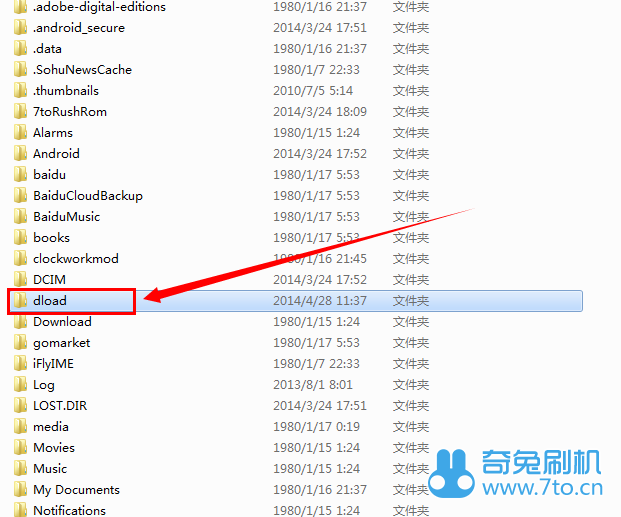

9:复制完成后,把内存卡装进要救砖的手机。在关机的状态下,同时按住音量上键+音量下键+电源键不动。

10:手机出现进度条,开始自动强刷。如下面两幅图的其中一幅图所示。 (有的手机救砖是第一幅图的界面,有的是第二幅图,界面虽然不同但是都是一样救砖。)
(1)
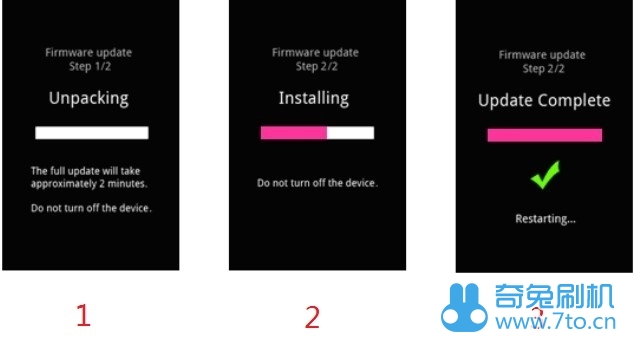
(2)
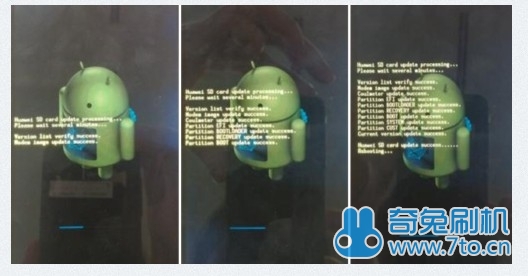
11:进度条走完后,手机自动开机,请勿拔电池。强刷后第一次开机比较慢,请耐心等待。
华为U8836D(G500 Pro 闪耀)救砖教程到此结束。还没有学会怎么对华为U8836D(G500 Pro 闪耀)进行救砖的机友可以试试上面奇兔ROM市场小编给大家分享的这篇华为U8836D(G500 Pro 闪耀)救砖教程。
更多华为U8836D(G500 Pro 闪耀)刷机ROM包下载请戳:
http://rom.7to.cn/romlist/huawei-u8836d
下载奇兔刷机海量华为U8836D(G500 Pro 闪耀)刷机包即可一键简单刷入。
一手刷机教程资讯,关注 奇兔官方新浪微博 即时获取好玩资讯。
最新热门手机ROM刷机包,关注 FIRE团队新浪微博 获取最新FIRE ROM。